پیکربندی تنظیمات همگانی ووکامرس
راهنمای مطالعه:
پیکربندی تنظیمات ووکامرس
سلام دوستان و همراهان خوب آکادمی وبکیما. در ادامه بحث آموزش ووکامرس رسیدیم به قسمت پیکربندی تنظیمات ووکامرس و پیکربندی تنظیمات همگانی ووکامرس ، پس اگه دوست دارید یاد بگیرید که تنظیمات همگانی ووکامرس رو چجوری پیکربندی کنید تا انتهای این آموزش رو مطالعه بفرمایید.
پیکربندی تنظیمات همگانی ووکامرس
پیکربندی تنظیمات ووکامرس شامل چندین بخش میشه که در این مقاله ما قسمت همگانی در تنظیمات ووکامرس رو آموزش میدیم.
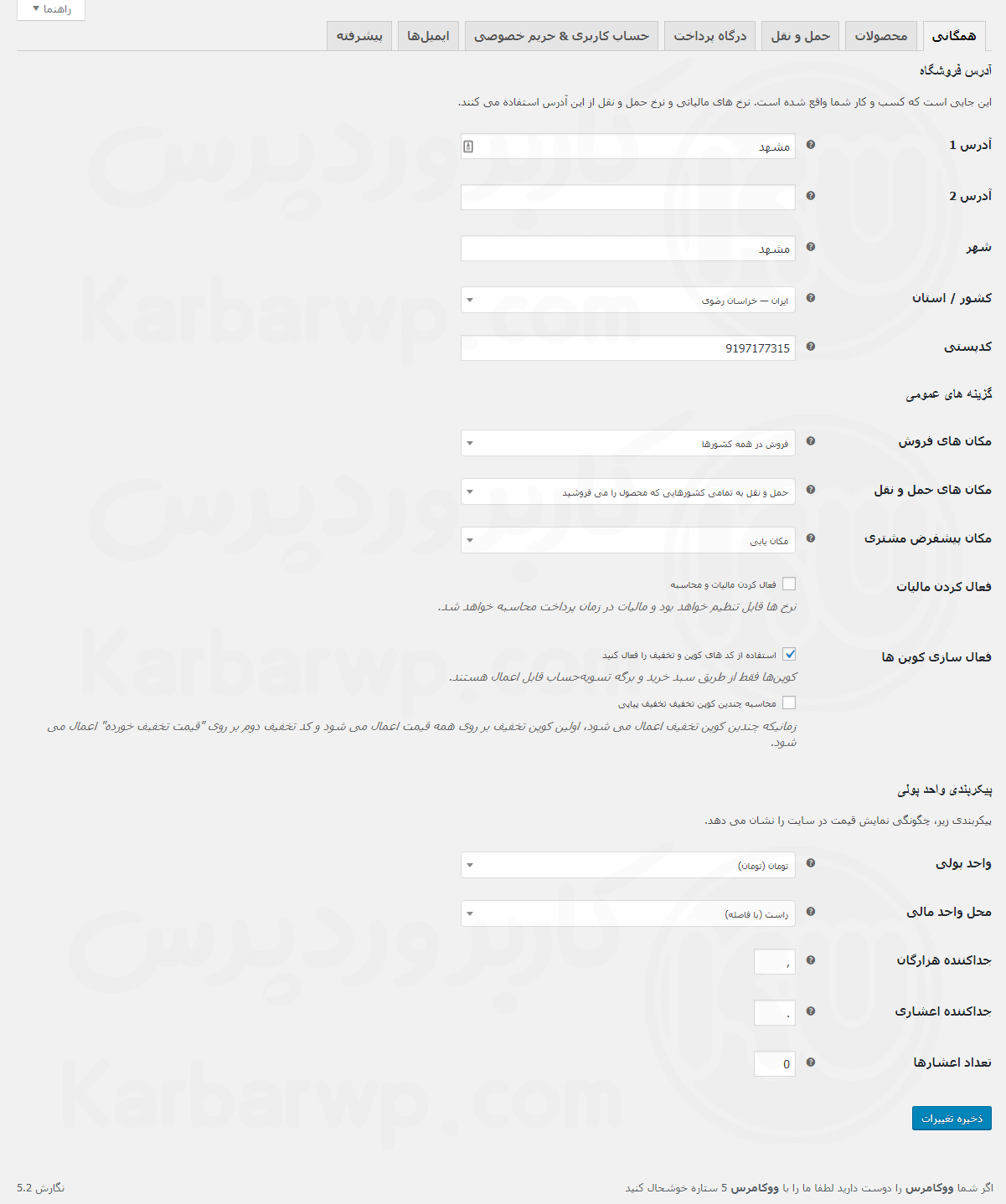
تنظیمات همگانی ووکامرس شامل ۳ بخش کلی میشه که در زیر شرح دادیم:
- آدرس فروشگاه
- گزینه های عمومی
- پیکربندی واحد پولی
در ادامه این ۳ بخش از پیکربندی تنظیمات همگانی ووکامرس رو بصورت کلی توضیح میدیم:
پیکربندی تنظیمات همگانی ووکامرس بخش آدرس فروشگاه
- آدرس ۱
- آدرس ۲
- شهر
- کشور / استان
- کد پستی
خب همانطور که خودتون متوجه شدید این قسمت از تنظیمات ووکامرس مربوط به مشخصات آدرس فروشگاه است که در قسمت های آدرس ۱ و آدرس ۲ ، آدرس فروشگاه رو وارد کنید و به ترتیب باقی قسمت های مربوط به آدرس رو وارد کنید. البته اگه بخش آدرس رو در زمان نصب ووکامرس وارد کرده باشید دیگه الان نیازی به وارد کردن مجدد ندارید و همان آدرس قبلی نمایش داده خواهد شد.
پیکربندی تنظیمات همگانی ووکامرس بخش گزینه های عمومی
- مکان های فروش
- مکان های حمل و نقل
- مکان پیشفرض مشتری
- فعال کردن مالیات
- فعال سازی کوپن ها
پیکربندی تنظیمات همگانی ووکامرس بخش مکان های فروش
در این قسمت از پیکربندی تنظیمات همگانی ووکامرس می تونید تا مکان های فروش محصولات خودتون رو مشخص کنید، در فیلد انتخابی مکان های فروش ۳ گزینه وجود دارد.
فروش در همه کشورها
اگه محدودیتی در فروش به تمامی کشور ها ندارید مورد اول یعنی فروش در همه کشورها رو انتخاب کنید.
فروش به تمام کشورها به جز..
اما اگه برای مثال دو الی ۳ کشور را می خواهید از لیست فروش خود حذف کنید مورد دوم یعنی فروش به تمام کشورها به جز… را انتخاب کنید . بعد از انتخاب این گزینه یه فیلد باز میشه که میتونید لیست کشور هایی رو که نمیخواهید در لیست فروش داشته باشید رو وارد کنید.
فروش به کشورهای خاص
در آخرین انتخاب از این قسمت پیکربندی تنظیمات همگانی ووکامرس، اگه برای تعداد محدودی از کشورها فروش دارید می تونید گزینه فروش به کشورهای خاص رو انتخاب کنید، بعد از انتخاب این گزینه یه فیلد باز میشه که می تونید اسامی کشورهای مورد نظر رو وارد کنید.
پیکربندی تنظیمات همگانی ووکامرس بخش مکان های حمل و نقل
در این قسمت از پیکربندی تنظیمات همگانی ووکامرس، باید مکان حمل و نقل فروشگاه رو تعیین کنید که ۴ حالت داره که در ادامه توضیح میدم:
حمل و نقل به تمامی کشورهایی که محصول را می فروشید
اگر حمل و نقل شما در تمامی کشور هایی که در بالا انتخاب کردید فعال است گزینه حمل و نقل به تمامی کشورهایی که محصول را می فروشید را انتخاب کنید.
حمل و نقل به تمام کشور ها
برای فعال بودن حمل و نقل فروشگاه تان در تمامی کشورها گزینه حمل و نقل به تمام کشور ها را فعال کنید.
حمل و نقل به کشور های خاص
اگه می خواید که در کشورهای خاصی حمل و نقل تان فعال باشد گزینه حمل و نقل به کشورهای خاص رو انتخاب کرده بعد از انتخاب یه فیلد اضافه میشه که می تونید لیست کشورهای خاص رو وارد کنید.
غیر فعال سازی حمل و نقل & محاسبه حمل و نقل
اگه کلا نمی خواهید حمل و نقل داشته باشید یا فروشگاه تان نیازی به حمل و نقل ندارد گزینه غیر فعال سازی حمل و نقل & محاسبه حمل و نقل را انتخاب کنید.
پیکربندی تنظیمات همگانی ووکامرس بخش مکان پیشفرض مشتری
از تنظیمات جالب ووکامرس همین بخش مکان پیشفرض مشتری است ، طرز کار این قسمت به این صورته که زمانی که مشتری به صفحه صورتحساب وارد می شه و باید آدرس رو وارد کنه ووکامرس از حالت هایی که برای انتخاب گذاشته می تونه فیلد آدرس رو بصورت اتومات وارد کنه ! جالبه نه ! که این قسمت از پیکربندی تنظیمات همگانی ووکامرس ۴ حالت برای انتخاب داره که در ادامه شرح می دیم:
بدون مکان پیشفرض
اگه کلا نمی خواهید از این قابیلیت ووکامرس استفاده کنید گزینه بدون مکان پیشفرض رو انتخاب کنید.
آدرس اصلی فروشگاه
در صورتی که میخواهید آدرس اصلی فروشگاه مکان پیشفرض مشتری قرار بگیرد این گزینه رو انتخاب کنید.
مکان یابی
اگه مایلید که با مکان یابی مکان پیشفرض مشتری رو پیدا کنید این گزینه برای این کار است.
مکان یابی ( با پشتیبانی از کش برگه )
در صورتی که تمایل دارید ووکامرس با استفاده از کش برگه مکان پیشفرض مشتری رو وارد کنه این گزینه رو انتخاب کنید.
پیکربندی تنظیمات همگانی ووکامرس بخش فعال کردن مالیات
با فعال کردن بخش مالیات ، مالیات محصول خریداری شده توسط مشتری محاسبه و توسط مشتری قابل پرداخت خواهد بود. ( نرخ ها قابل تنظیم خواهد بود و مالیات در زمان پرداخت محاسبه خواهد شد. )
پیکربندی تنظیمات همگانی ووکامرس بخش فعال سازی کوپن ها
بخش فعال سازی کوپن ها از تنظیمات همگانی ووکامرس خود شامل دو بخش زیر است:
استفاده از کد های کوپن و تخفیف را فعال کنید
اگه تمایل دارید که در فروشگاه اینترنتی خود از کدهای تخفیف به مناسبت های مختلف استفاده کنید و فروشتون رو بیشتر کنید باید این گزینه رو فعال کنید. توجه کنید که کوپنها فقط از طریق سبد خرید و برگه تسویهحساب قابل اعمال هستند.
محاسبه چندین کوپن تخفیف تخفیف پیاپی
اگه این گزینه فعال باشد و مشتری شما دوتا کد تخفیف داشته باشد ، می تواند از هر دو کد تخفیف خود استفاده کند و زمانیکه چندین کوپن تخفیف اعمال می شود، اولین کوپن تخفیف بر روی همه قیمت اعمال می شود و کد تخفیف دوم بر روی “قیمت تخفبف خورده” اعمال می شود.
پیکربندی تنظیمات همگانی ووکامرس بخش پیکربندی واحد پولی
در ادامه تنظیمات بخش همگانی ووکامرس به پیکربندی واحد پولی رسیدیم که خود این بخش شامل ۵ قسمت بصورت زیر است:
- واحد پولی
- محل واحد مالی
- جداکننده هزارگان
- جداکننده اعشاری
- تعداد اعشارها
پیکربندی تنظیمات همگانی ووکامرس قسمت واحد پولی
در این قسمت می تونید واحد پولی فروشگاه اینترنتی خود را انتخاب کنید که برای ایران واحد های پولی ریال ، تومان و هزار تومان قابل انتخاب است . ( آموزش افزودن واحد تومان به ووکامرس )
پیکربندی تنظیمات همگانی ووکامرس قسمت محل واحد مالی
در اینجا هم می تونید محل قرار گیری واحد مالی رو در برگه محصولات انتخاب کنید که گزینه های زیر قابل انتخاب است:
- چپ
- راست
- چپ ( با فاصله )
- راست ( با فاصله )
معمولا در فروشگاه های اینترنتی ایرانی محل قرارگیری واحد مالی راست ( با فاصله ) است.
پیکربندی تنظیمات همگانی ووکامرس قسمت جداکننده هزارگان
در این قسمت می تونید جداکننده هزارگان رو برای نمایش بهتر قیمت در صفحات محصول انتخاب کنید که رایج ترین جداکننده هزارگان ویرگول است.
پیکربندی تنظیمات همگانی ووکامرس قسمت جداکننده اعشاری و تعداد اعشارها
قسمت جداکننده اعشاری و تعداد اعشارها به کار فروشگاه های ایرانی نمیاد برای همین با هم نوشتم ، این دو قسمت برای اعشار زدن قیمت هاست برای مثال قیمت های دلاری که شامل واحد سنت هم میشه ، پس بدون این دو قسمت را خالی بگذارید.
جمع بندی
در آخر هم بعد از پیکربندی تنظیمات همگانی ووکامرس رو دکمه ذخیره تغییرات کلیک کنید تا تنظیمات شما ذخیره شود ، اگه در رابطه با پیکربندی تنظیمات همگانی ووکامرس سوالی داشتید در قسمت نظرات سایت با ما در تماس باشید.
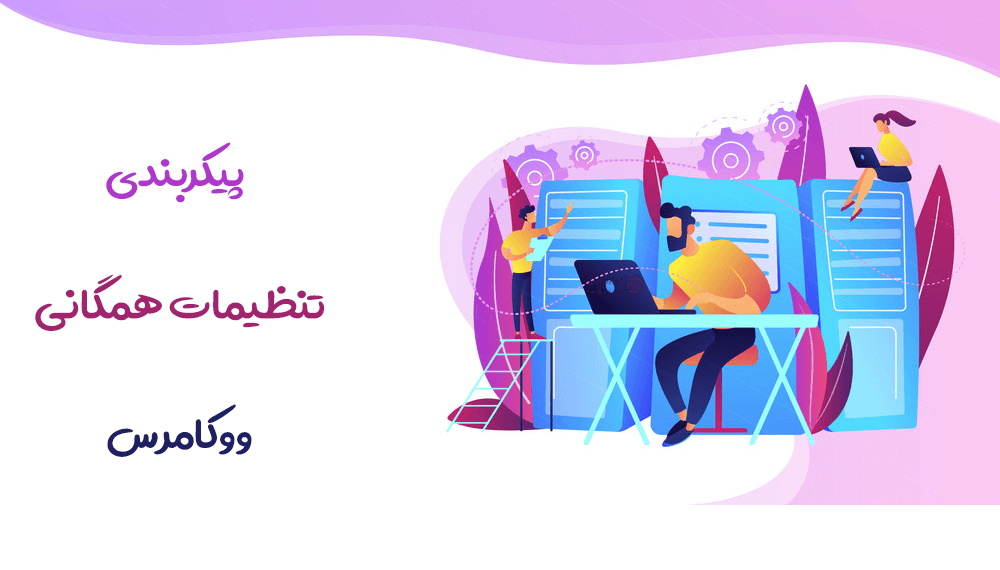
با سلام و عرض ادب
اگر در قسمت پیکربندی تنظیمات همگانی ووکامرس بخش آدرس فروشگاه» شهر مورد نظرمون نبود باید چگونه اضافه کنیم
درود، شما میتوانید استان محل زندگی خود را انتخاب کنید.